我有一个已解决的问题Animating range ticks when moving range thumb。从那个问题中,我有一个自定义外观的
从这个期望的结果: 我试图用曲线将弧与滑块连接起来。我尝试使用伪元素,但渐变与滑块上的渐变不同步,我无法制作像图片中所示的曲线。我还尝试使用JS画布绘制该曲线并将其放置在所需位置,但是渐变再次不同步-成为静止颜色。
我想过使用CSS mask,但我不确定是否可以用它做出想要的曲线。
这些是我主要的研究重点:
input type="range" - 拇指的形状像一个弧形(半圆),span 用来显示范围的值并设计成环形拇指和div用mask充当刻度 - 步骤。
从这个期望的结果: 我试图用曲线将弧与滑块连接起来。我尝试使用伪元素,但渐变与滑块上的渐变不同步,我无法制作像图片中所示的曲线。我还尝试使用JS画布绘制该曲线并将其放置在所需位置,但是渐变再次不同步-成为静止颜色。
我想过使用CSS mask,但我不确定是否可以用它做出想要的曲线。
这些是我主要的研究重点:
- CSS技巧 - 样式化跨浏览器兼容的范围输入
- Canvas中的梯度笔画沿曲线 - 尝试使用画布制作类似曲线(连接点)
// Position of span that shows range value and tick curve position
const tickContainer = document.getElementById('tickContainer');
const range = document.getElementById('range');
const rangeV = document.getElementById('rangeValue');
const setValue = () => {
// Span position and inner value
const newValue = Number((range.value - range.min) * 100 / (range.max - range.min));
const newPosition = 35 - (newValue * 0.7);
rangeV.style.left = `calc(${newValue}% + (${newPosition}px))`;
rangeV.innerHTML = `<span>${range.value}%</span>`;
// Tick curve position
tickContainer.style.setProperty('--p', `calc(${newValue}%)`);
};
// Initialize setValue onload and oninput
document.addEventListener("DOMContentLoaded", setValue);
range.addEventListener('input', setValue);body {
font-family: Arial;
margin: 50px;
}
.range-wrap {
position: relative;
}
/* Styling of ticks (lines) over the range */
.ticks {
position: absolute;
left: -15px;
right: -15px;
padding:0 15px;
top: -30px;
height: 45px;
background: repeating-linear-gradient(to right, #D3D3D3 0 1px, transparent 1px 9px);
background-clip:content-box;
-webkit-mask:
radial-gradient(farthest-side at bottom,transparent 75%, #fff 76% 98%, transparent)
var(--p) 0px/100px 50px,
linear-gradient(#fff, #fff) var(--p) 100%/95px 10px,
linear-gradient(#fff, #fff) bottom /100% 10px;
-webkit-mask-repeat: no-repeat;
-webkit-mask-composite: source-over,destination-out;
mask:
radial-gradient(farthest-side at bottom,transparent 75%, #fff 76% 98%, transparent)
var(--p) 0px/100px 50px,
linear-gradient(#fff, #fff) var(--p) 100%/95px 10px,
linear-gradient(#fff, #fff) bottom /100% 10px;
mask-repeat: no-repeat;
mask-composite: exclude;
}
/* Styling the range */
input[type=range] {
-webkit-appearance: none;
appearance: none;
margin: 20px 0;
width: 100%;
height: 4px;
background-image: linear-gradient(125deg, #e0e0e0 34%, rgb(0,12,110) 100%);
outline: none;
transition: all 100ms ease;
}
/* Range track */
input[type=range]::-webkit-slider-runnable-track {
width: 100%;
height: 4px;
cursor: pointer;
border-radius: 25px;
}
input[type=range]::-moz-range-track {
width: 100%;
height: 4px;
cursor: pointer;
border-radius: 25px;
}
/* Range thumb */
input[type=range]::-webkit-slider-thumb {
height: 70px;
width: 70px;
-webkit-transform: translateY(-44.3%) rotate(-45deg);
transform: translateY(-44.3%) rotate(-45deg);
-webkit-appearance: none;
appearance: none;
background: #ddd;
border: 3px solid transparent;
border-color: transparent transparent #fff #fff;
border-radius: 50%;
cursor: pointer;
background-image: linear-gradient(white, white), linear-gradient(to right, #e0e0e0 34%, rgb(0,12,110) 100%);
background-attachment: fixed, fixed;
background-clip: padding-box, border-box;
transition: all 200ms ease;
}
input[type=range]::-moz-range-thumb {
height: 63px;
width: 63px;
appearance: none;
background: #ddd;
border: 3px solid transparent;
transition: all 200ms ease;
border-color: transparent transparent #fff #fff;
border-radius: 50%;
cursor: pointer;
background-image: linear-gradient(white, white), linear-gradient(to right, #e0e0e0 34%, rgb(0,12,110) 100%);
background-attachment: fixed, fixed;
background-clip: padding-box, border-box;
}
/* Range value (label) inside of range thumb */
.range-value {
position: absolute;
top: -50%;
display: -webkit-box;
display: -ms-flexbox;
display: flex;
-webkit-box-pack: center;
-ms-flex-pack: center;
justify-content: center;
-webkit-box-align: center;
-ms-flex-align: center;
align-items: center;
z-index: 99;
user-select: none;
select: none;
pointer-events: none;
}
.range-value span {
width: 50px;
height: 50px;
line-height: 50px;
text-align: center;
color: #fff;
background: rgb(0,12,110);
font-size: 18px;
display: block;
position: absolute;
top: 20px;
border-radius: 50%;
user-select: none;
select: none;
pointer-events: none;
z-index: 100;
}<div class="range-wrap">
<!-- Ticks (lines) over slider -->
<div class="ticks" id="tickContainer">
</div>
<!-- Range value inside of range thumb -->
<div class="range-value" id="rangeValue"></div>
<!-- Range itself -->
<input id="range" type="range" min="1" max="100" value="5" step="1">
</div>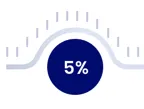
top: -2px;例如,并通过调整来控制间隙。 - Temani Afif